原标题:"Netcore磊科无线路由器WiFi密码的设置方法"相关路由器设置经验分享。 - 来源:WiFi之家网
其实我们的WiFi密码在磊科无线路由器上就是无线网络的密码,实际上就是"
原标题:"Netcore磊科无线路由器WiFi密码的设置方法"相关路由器设置经验分享。 - 来源:【WiFi之家网】
其实我们的WiFi密码在磊科无线路由器上就是无线网络的密码,实际上就是配置磊科无线路由器上无线网络的密码。下面是【WiFi之家网】为大家整理的关于Netcore磊科无线路由器Wi-Fi密码设置,一起来看看吧!
Netcore磊科无线路由器Wi-Fi密码的设置方法
1、登录到NW705路由器管理界面:在浏览器中的地址栏输入:192.168.1.1 按回车键——>在跳转的页面中输入账户guest,密码 guest(出厂用户名和密码默认是guest)——>点击“确定”.
2、点击“高级配置”
3、点击“无线配置”——>“无线安全配置”——>在右侧“安全模式”下选择:WPA/WPA2-PSK——>“密钥类型”选择:TKIP&AES——>“密钥格式”选择:ASCII——>“密钥”用户自定义设置——>“密钥更新周期”保持默认——>点击“保存生效”
注意:“安全模式”之所以选择:WPA/WPA2-PSK,是因为这种加密方式是目前zui安全的,不会被蹭网卡、蹭网软件破解;而WEP、WPA等加密方式,是可以被破解的,不利于无线网络的安全。


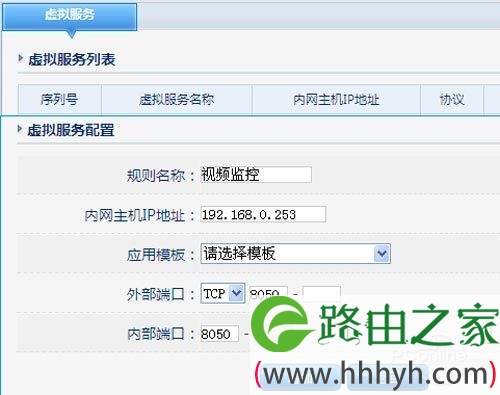

评论